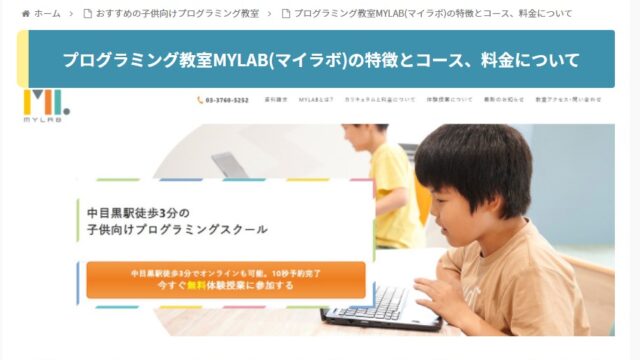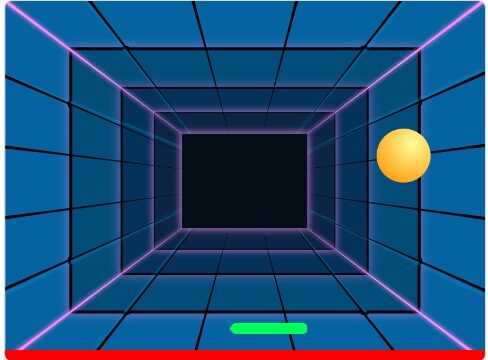スマートフォンは私たちの生活の一部として当たり前のものになってきていて、小学生や中学生のお子さまにスマートフォンを持たせる保護者様も少なくないと思います。とはいえ、未熟な我が子にスマートフォンを自由に使わせてしまったら、何かネット上のトラブルに巻き込まれてしまったり、他のことが手につかなくなってしまうのではないか、と心配ですよね。しかしながら、それでもいまいちお子さまのスマートフォンに制限をするやり方がわからず、結局自由にさせてしまったり、初期設定の制限をそのまま使用しているという方もたくさんいらっしゃるのではないでしょうか。
そこで今回は、iOS12以降で搭載された「スクリーンタイム」を用いた制限のやり方を種類ごとに解説しようと思います!なお今回はiPhoneのソフトウェアであるiOSでの制限について説明になります!androidなどの他のソフトウェアについてはまた後日解説いたします!
はじめに
「スクリーンタイム」を用いた制限のやり方には、保護者さまのiPhoneを操作して行うやり方と、お子さまの端末を直接操作して行うやり方があります。今回はより簡単なお子さまの端末を直接操作するやり方を紹介します!
まず初めの設定ですが、お子さまの端末で「設定」アプリの「スクリーンタイム」のページを開きます。次のページの「続ける」を押すと、その次のページで自分用のiPhoneかお子さまのiPhoneか選ぶ画面になるので、「これは子供用のiPhoneです」を押します。

そこから、画面の説明に沿って、初期設定を行うことができます。これらの設定は一旦「あとで行う」を押して飛ばすことも可能です。
説明に沿って進んでいくと、最後に「スクリーンタイム・パスコード」を設定する画面が表示されると思いますが、このパスコードはスクリーンタイムのオンオフを切り替えたり、それぞれの設定を変更する際に求められるものになります。ですので、お子さまのiPhoneと同じパスコードであったり、簡単にわかってしまうようなパスコードだと、勝手に制限を変更されてしまって意味をなさなくなってしまうので、避けるようにしましょう。
端末そのものの使用時間を制限する
お子さまがスマホに夢中になりすぎてしまって、他のことが手につかなくなってしまうのではないかと心配な方におすすめの設定です。
これは、スクリーンタイムの設定の「休止時間」という機能を用います。
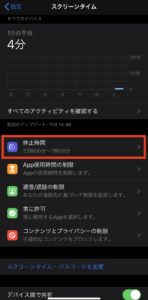
「休止時間」をタップしパスコードを入力すると、以下のような画面が表示されます。この画面の開始の時刻と終了の時刻を設定することで、お子さまは休止時間中は電話と許可したアプリ以外の機能を使えなくなります。
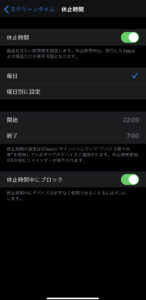
休止時間中にも使用できるアプリは「常に許可」のアプリに追加することで設定できます。
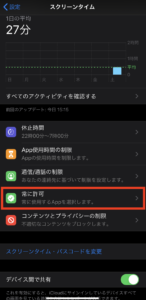
「休止時間」を利用しても、終了時刻から開始時刻までは自由に使えるということになります。それではまだ不安な方はアプリの使用時間を制限すると良いかもしれません。
アプリの使用時間を制限する
こちらもお子さまがスマホに熱中しすぎることを避けるための機能です。
この機能はアプリを使用できる1日当たりの時間を設定するものになっています。
「App使用時間の制限」を開き「制限を追加」を選択します。パスコードを入力したら、制限する対象を選択する画面が表示されます。
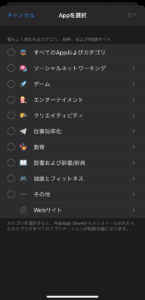
手順としては
- カテゴリーまたは特定のアプリを選択する
- 時間を設定する
- 「使用制限終了時にブロック」が有効になっていることを確認して追加する
の3段階で簡単に設定することができます。
この機能はスマホの使いすぎの防止にはかなり効果的なのではないでしょうか。
「コンテンツとプライバシーの制限」を活用する
「コンテンツとプライバシーの制限」の機能を活用することによって、お子さまをネット上のトラブルから守ってあげることが可能になります。
・閲覧できるコンテンツを制限する
ネット上で数多くの情報を入手でき、便利になった反面、未熟なお子さまを触れさせるには不適切なコンテンツがあるのも確かです。コンテンツの形式はWebページだけとも限らず、映画やアプリにもそのような内容が含まれていることもあります。
このように不適切なコンテンツをお子さまから遠ざけるために効果的なのが「コンテンツ制限」です。
「コンテンツ制限」をタップすると、「許可されたストアコンテンツ」から始まり計11項目表示され、それぞれのコンテンツの表示について制限を設定できます。例えば映画やテレビ番組であればレーティングごとに、アプリであれば対象年齢ごとに設定ができます。
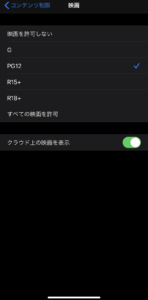
また、Webコンテンツの制限ですが、「成人向けWebサイトを制限」に設定すると、暴力やポルノ、違法薬物のようなお子さまに害のある情報を自動的にブロックし、アクセスできなくすることができます。もちろん、自動的にブロックされてしまうけど子どもに見せても構わないと保護者さま自身で判断した情報や、絶対に見せたくない情報などは直接URLを追加して、「常に許可」「常に許可しない」に設定することもできます。
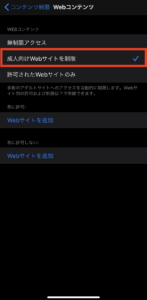
・アプリのインストールを制限する
これは先ほど説明した閲覧できるコンテンツを制限することにも含まれていたのですが、ここではさらに厳しく制限するやり方を説明します。
「iTunesおよびApp Storeでの購入」を選択します。
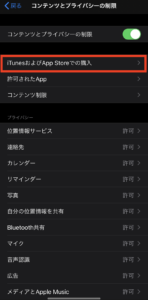
「インストール」を選択し「許可しない」に設定すると、ホーム画面からアプリをダウンロードする「App Store」がなくなります。この設定だと、お子さまはアプリを入れたいと思ったら保護者さまに許可を取らなければいけなくなります。
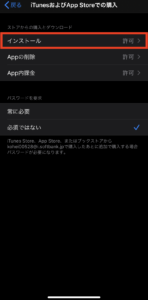
・課金を制限する
お子さまのスマートフォンの利用のトラブルの中でも最も不安なことの一つが勝手にクレジットカードなどの情報を入力され、勝手に課金されてしまうことではないでしょうか。
「iTunesおよびApp Storeでの購入」ではこれを防ぐことも可能です。
「App内課金」を許可しないに設定します。
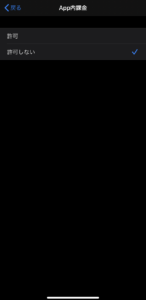
この設定にしておけば、お子さまがはまっているゲームの中で知らぬ間に課金することはなくなります。
以上がiOS12以降で搭載されている「スクリーンタイム」を利用した、スマホに対して制限をかける種類とそのやり方です。
制限をかけると言っても、このようにたくさん種類があり、その組み合わせは非常にたくさんあることがわかっていただけたかと思います。同様に、お子さま一人一人も個性があり、それぞれに合った制限のしかたがあるはずです。今後はスマートフォンを使いこなすことは非常に重要なスキルとなってきて、お子さまのネットリテラシーも高いものが求められるようになるでしょう。そこで重要になってくるのは、正しい使い方を教えてあげて、それができなければ制限するというように、お子さまが最終的にスマートフォンを正しく使うことができるようになる環境を作ってあげることです。ただ厳しく制限することよりも、長い目で見て、お子さまのためになるような制限のしかたを考えてあげましょう。
制限以外のやり方で、お子さまのスマートフォンやインターネットの使い方を導きたいという方は、こちらのネットリテラシーのページをご覧ください!